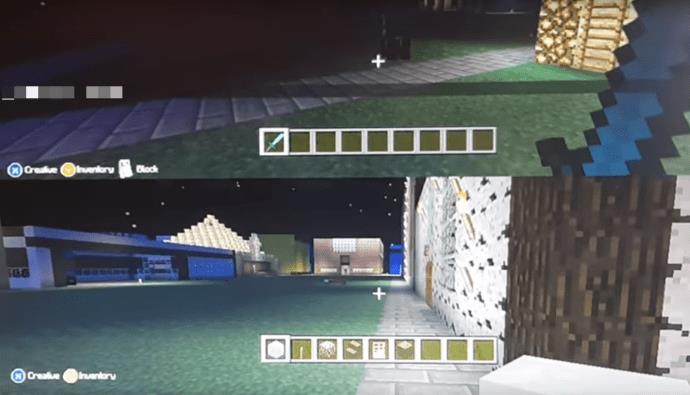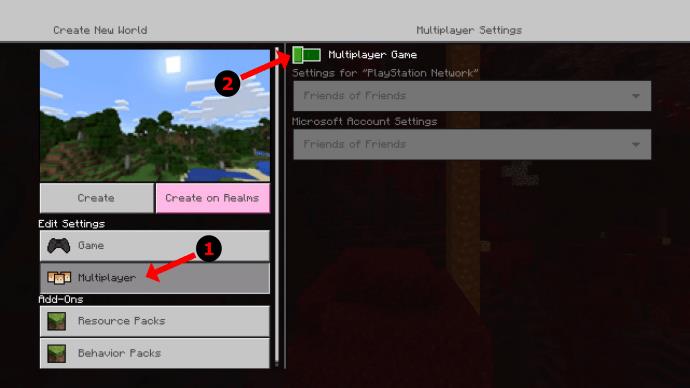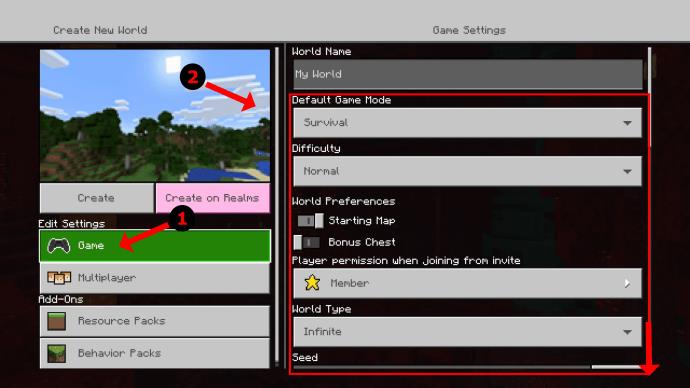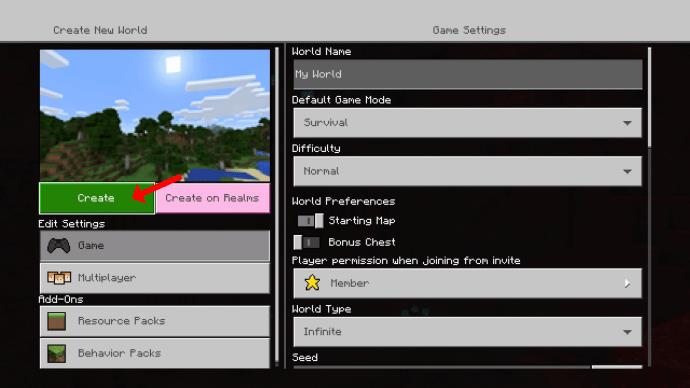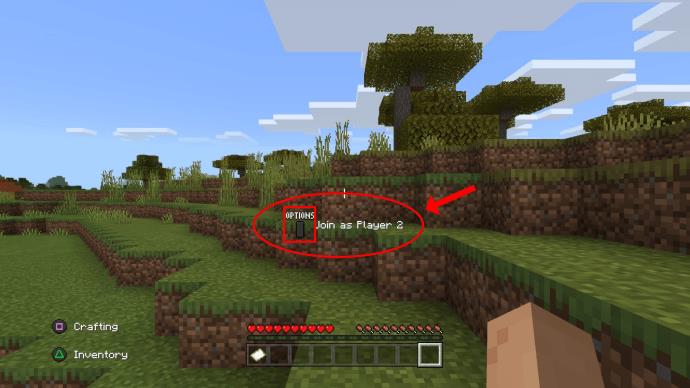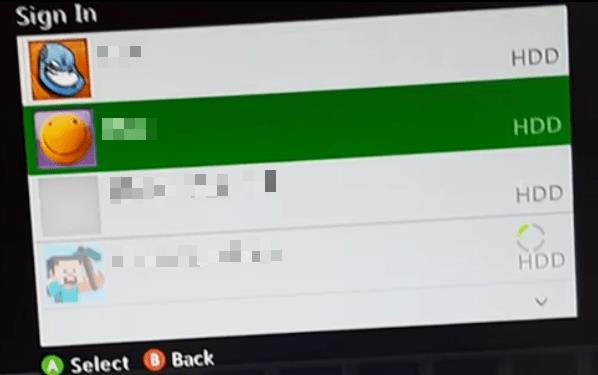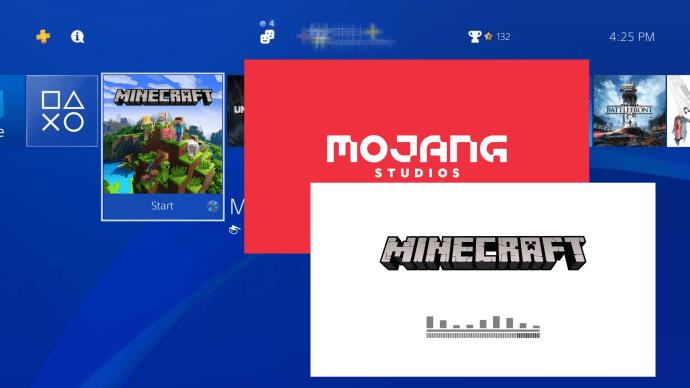هل تتذكر الأيام الخوالي عندما لعبت ألعاب وحدة التحكم مع أصدقائك على شاشة منقسمة؟ يمكنك الآن استحضار تلك الذكريات وإنشاء بعض الذكريات الجديدة الرائعة باستخدام Minecraft تقسيم الشاشة. لسوء الحظ ، لا يتوفر هذا الخيار إلا على وحدات التحكم (Nintendo Switch و PlayStation و Xbox).

يجب أن تدعم وحدة التحكم أو شاشة التلفزيون دقة 720 بكسل على الأقل. لا يدعم PlayStation Vita تقسيم الشاشة لأنه QHD (1/4 من 1080 بكسل). لا يدعم WiiU تقسيم الشاشة إما لأنه يحتوي على دقة 480 بكسل فقط. بالنسبة للأجهزة المؤهلة ، ستحتاج إلى توصيلها بشاشة تلفزيون باستخدام كابل مكون من HDMI أو RGB.
تابع القراءة للحصول على مزيد من المعلومات والخطوات التفصيلية حول تقسيم الشاشة في Minecraft.
متطلبات Minecraft Splitscreen
كما ذكرنا بإيجاز ، ستحتاج إلى وحدة تحكم وشاشة تلفزيون بدقة 720 بكسل أو أعلى. تحتاج أيضًا إلى ضبط دقة الفيديو لوحدة التحكم الخاصة بك لتتناسب مع التلفزيون. هذه العملية سهلة نسبيًا. انتقل إلى إعدادات وحدة التحكم الخاصة بك وشق طريقك إلى خيارات العرض. تقوم PS3 و PS4 و PS5 و Xbox 360 و Xbox One و Xbox Series S / X و Switch تلقائيًا بتعيين الدقة عند استخدام HDMI ، على الرغم من أن التعديلات اليدوية السابقة قد تسبب مشكلة تتطلب إعادة التكوين اليدوي.
يمكنك تقسيم الشاشة في Minecraft محليًا أو عبر الإنترنت. يمكن أن تستوعب الشاشة المقسمة المحلية ما يصل إلى أربعة لاعبين في المرة الواحدة. إذا كان لديك شاشة تلفزيون كبيرة ، فإن اللعب مع الأصدقاء أو العائلة هو الكثير من المرح. لنبدأ بنصائح حول تقسيم الشاشة المحلي ، وبعد ذلك ، سيتم شرح تقسيم الشاشة عبر الإنترنت أيضًا.
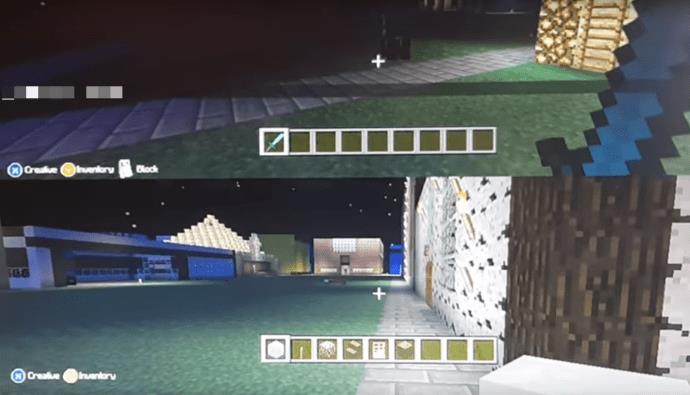
كيفية تقسيم شاشة Minecraft محليًا
تشير الشاشة المقسمة المحلية إلى اللعب على وحدة تحكم واحدة ، وعدم الخلط بينها وبين تشغيل LAN (شبكة محلية) ، حيث يتم استخدام العديد من الأجهزة. يمكن لما يصل إلى أربعة لاعبين الانضمام على أي جهاز معين. تختلف التعليمات الخاصة بلعب Minecraft في وضع تقسيم الشاشة اختلافًا طفيفًا لكل وحدة تحكم في الألعاب ، ولكن الإرشادات أدناه ستغطيها جميعًا.
إليك كيفية إعداد شاشة مقسمة محلية في Minecraft:
- قم بتوصيل وحدة التحكم بالتلفزيون باستخدام كابل HDMI أو مكون ، ثم قم بتشغيل Minecraft .

- حدد إنشاء جديد إذا كنت تريد أن تبدأ من جديد ، أو قم بتحميل عالم سابق من قائمة الألعاب.

- في إعدادات Multiplayer ، حرك لعبة Multiplayer إلى وضع الإيقاف.
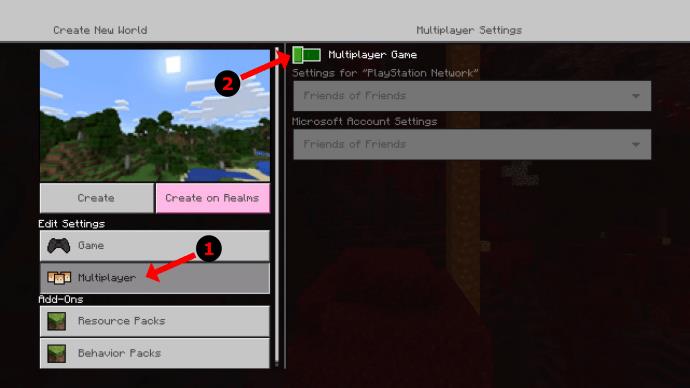
- اضبط مستوى الصعوبة وخيارات اللعبة الأخرى حسب رغبتك.
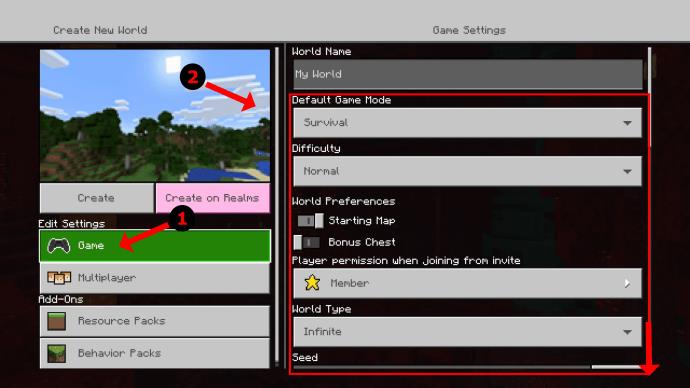
- اختر إنشاء أو تشغيل لبدء اللعبة.
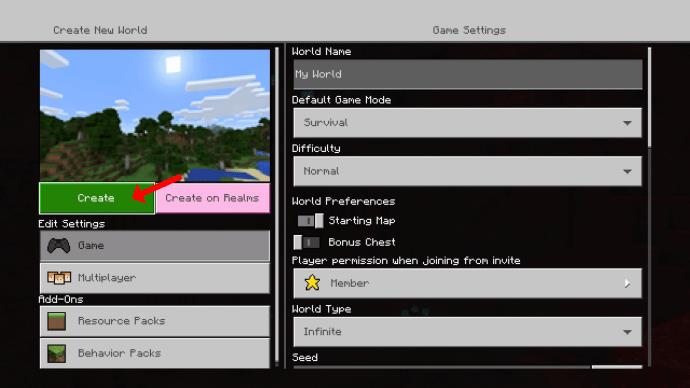
- استخدم وحدة تحكم مختلفة لتنشيط المشغل الثاني على وحدة التحكم ، ثم حدد الزر (الأزرار) الصحيح لإضافتها إلى Minecraft. على سبيل المثال ، يستخدم PS4 زر PS لتنشيط المستخدم وزر الخيارات (يتم الضغط عليه مرتين) لإضافة لاعب ثانٍ إلى Minecraft.
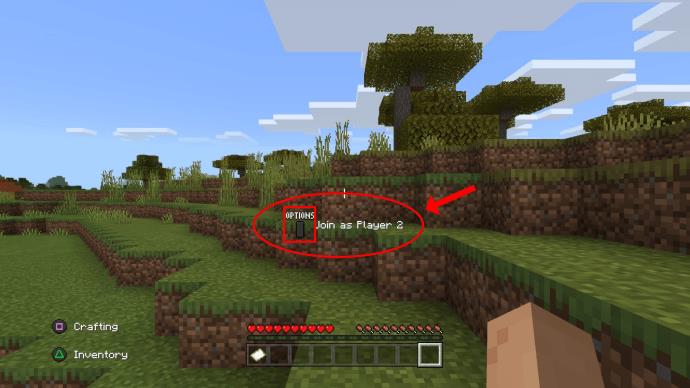
- حدد حساب اللاعب الآخر (إذا لم يكن قد تم بالفعل). يستخدم XBOX 360 و PS3 إصدار Minecraft Legacy Console Edition ، لذلك تضغط أولاً على زر ابدأ على وحدة التحكم الثانية للدخول إلى اللعبة ، ثم سيطلب من المستخدم تسجيل الدخول إلى وحدة التحكم.
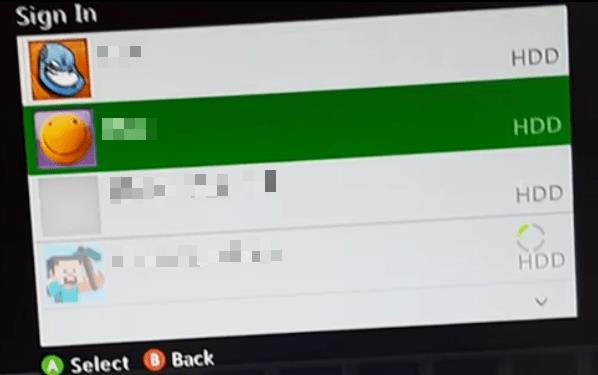
كيفية تقسيم شاشة Minecraft على الإنترنت
يمكنك لعب Minecraft على شاشة مقسمة مع أصدقائك محليًا ، بينما تلعب أيضًا مع الآخرين عبر الإنترنت. بمعنى آخر ، لا يتم اللعب عبر الإنترنت على شاشة مقسمة ، ولكن يحصل لاعبان محليان أو أكثر على شاشة مقسمة أثناء اللعب مع أولئك المتصلين بالإنترنت. فيما يلي كيفية إعداد تقسيم الشاشة للعب عبر الإنترنت.
- قم بتسجيل الدخول إلى وحدة التحكم الخاصة بك باستخدام حساب Xbox Live Gold أو حساب PlayStation Plus. بالنسبة إلى XBOX 360 و XBOX One ، لا يمكن الانضمام إلى الحسابات المحلية واللاعبين على XBOX Live Silver (الاشتراك المباشر المجاني). لا يتطلب PS3 PlayStation Plus ، لكن PS4 يتطلب ذلك.
- بالنسبة لإصدارات Minecraft Legacy ، افتح وحدة التحكم الخاصة بك واختر Play Game ، ثم Load أو Create . بالنسبة لإصدارات Bedrock ، حدد Create New أو حدد لعبة من قائمتك.
- اضبط خيارات لعبتك حسب رغبتك وابدأ لعبتك. في Bedrock ، انتقل إلى قائمة Multiplayer وتأكد من تشغيل Multiplayer Game قبل بدء اللعبة.
- يختار اللاعبون الآخرون "عن بُعد" دعوتك (مطلوب) للانضمام إلى اللعبة المستضافة. تعمل وظيفة تقسيم الشاشة فقط على أساس كل وحدة تحكم مع ما يصل إلى 4 أشخاص ، ولكن يمكنهم اللعب عبر الإنترنت مع الآخرين.
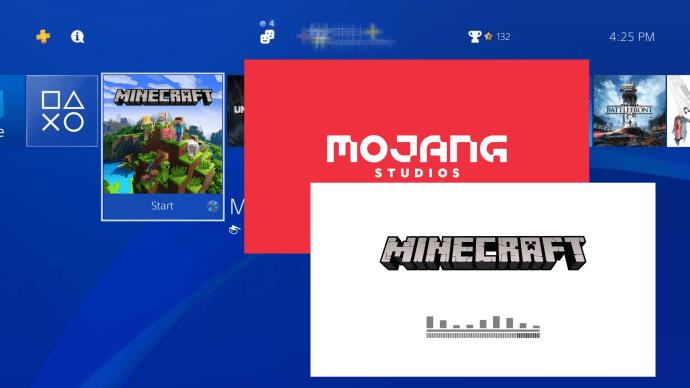
Minecraft هي لعبة شيقة وممتعة وخلاقة. مثل أي لعبة أخرى ، من الأفضل أن تلعب مع أصدقائك. يمكنك الآن تقسيم الشاشة ولعب Minecraft ، مثل لعب ألعاب وحدة التحكم القديمة مع لاعبين آخرين.
قد يشعر مستخدمو الكمبيوتر الشخصي بالتجاهل ، وهو أمر مفهوم. إذا كان لديك شاشة كبيرة ، فمن العار أنه لا يمكنك تقسيمها والقيام بنفس الشيء كما هو الحال على وحدة التحكم. هناك أدوات لتقسيم الشاشة تابعة لجهات خارجية عبر الإنترنت يمكنك النظر فيها ، لكنها ليست رسمية وقد لا تكون موثوقة.